Si vous êtes un utilisateur régulier de YouTube, il peut être utile de faire le point sur les commentaires que vous avez publiés au fil du temps. Peut-être souhaitez-vous en supprimer certains ou en modifier d’autres. Cet article ne traite pas des commentaires laissés par d’autres sur votre chaîne, mais de ceux que vous avez vous-même postés sur YouTube. Alors, comment procéder ?
Pour apprendre à consulter votre historique de commentaires YouTube et obtenir des conseils sur la modification ou la suppression de commentaires spécifiques, continuez à lire.
Pourquoi voudriez-vous consulter vos anciens commentaires YouTube ?
Si vous regardez beaucoup de contenu sur YouTube, vous avez probablement laissé des centaines, voire des milliers de commentaires sur différentes chaînes. Voici quelques raisons pour lesquelles vous pourriez vouloir revoir vos commentaires :
- Supprimer des commentaires que vous jugez désormais obsolètes en raison des récents développements.
- Supprimer des commentaires que vous considérez comme offensants, impolis ou irrespectueux envers d’autres utilisateurs.
- Corriger des fautes de frappe dans les commentaires que vous avez publiés.
- Modifier un commentaire pour y ajouter de nouvelles informations pertinentes.
- Récupérer un commentaire afin de le partager avec d’autres en dehors de YouTube.
Quoi qu’il en soit, il est facile de retrouver vos commentaires et de les modifier ou de les supprimer selon vos envies. Encore une fois, cet article concerne uniquement vos propres messages publiés.
Comment consulter/modifier/supprimer l’historique de vos commentaires YouTube dans un navigateur (Windows, Linux, macOS)
Pour gérer vos commentaires sur YouTube depuis un PC, le système d’exploitation que vous utilisez n’a pas d’importance. Comme vous effectuez des modifications via n’importe quel navigateur, le processus est identique, que vous soyez sous Windows, macOS, Linux ou un autre système d’exploitation. Suivez ces étapes pour modifier vos commentaires sur YouTube :
- Ouvrez le navigateur de votre choix, allez sur YouTube, puis connectez-vous à votre compte Google/YouTube si vous ne l’êtes pas déjà.
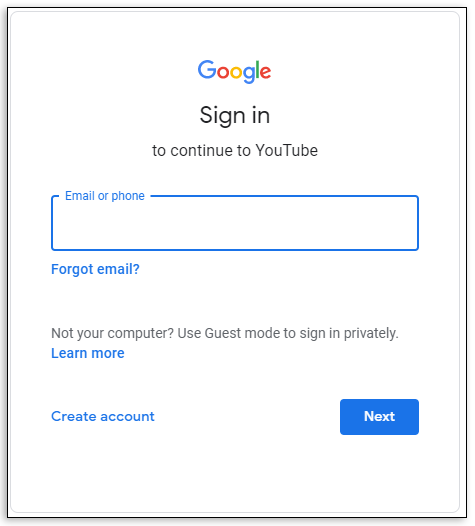
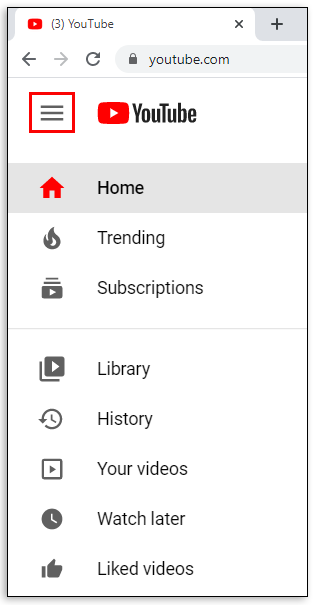
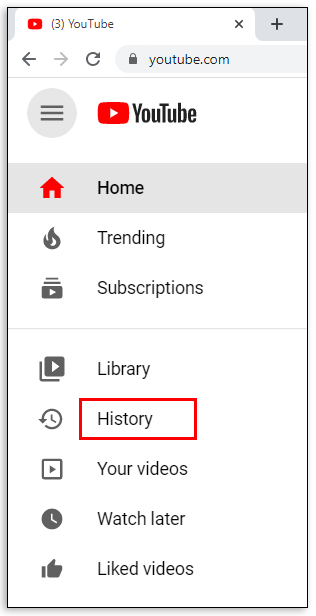
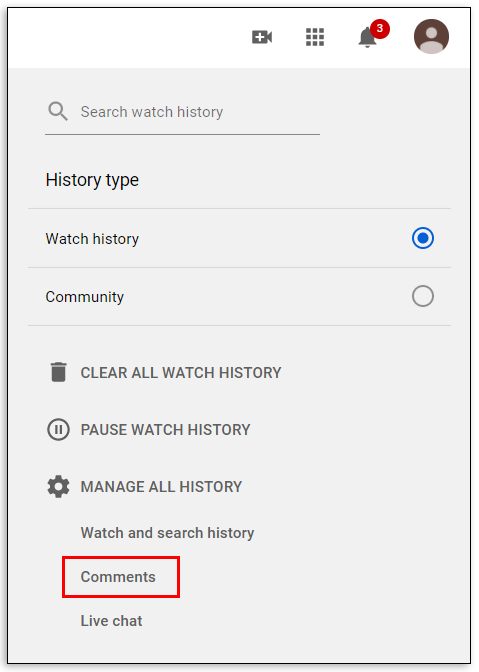
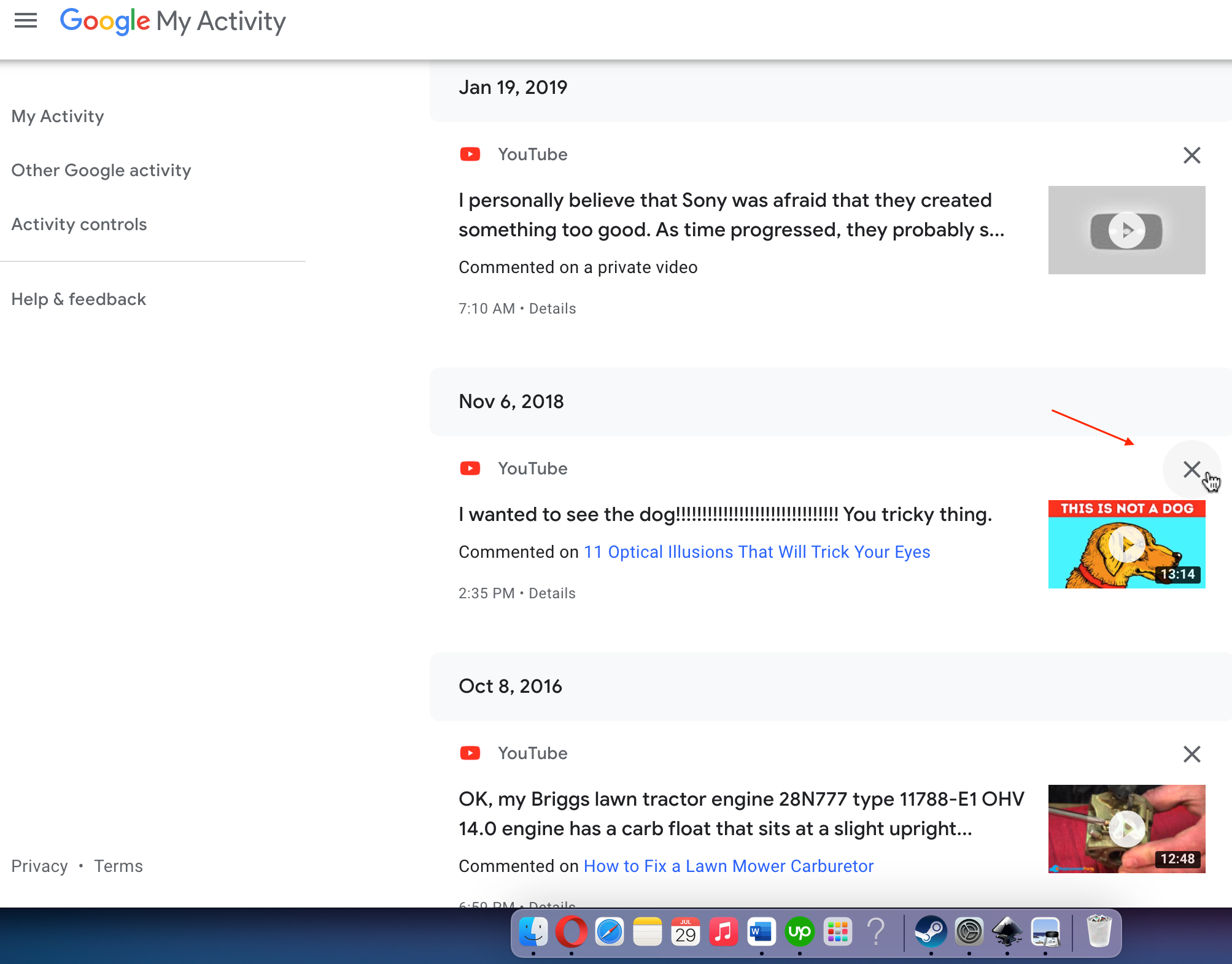
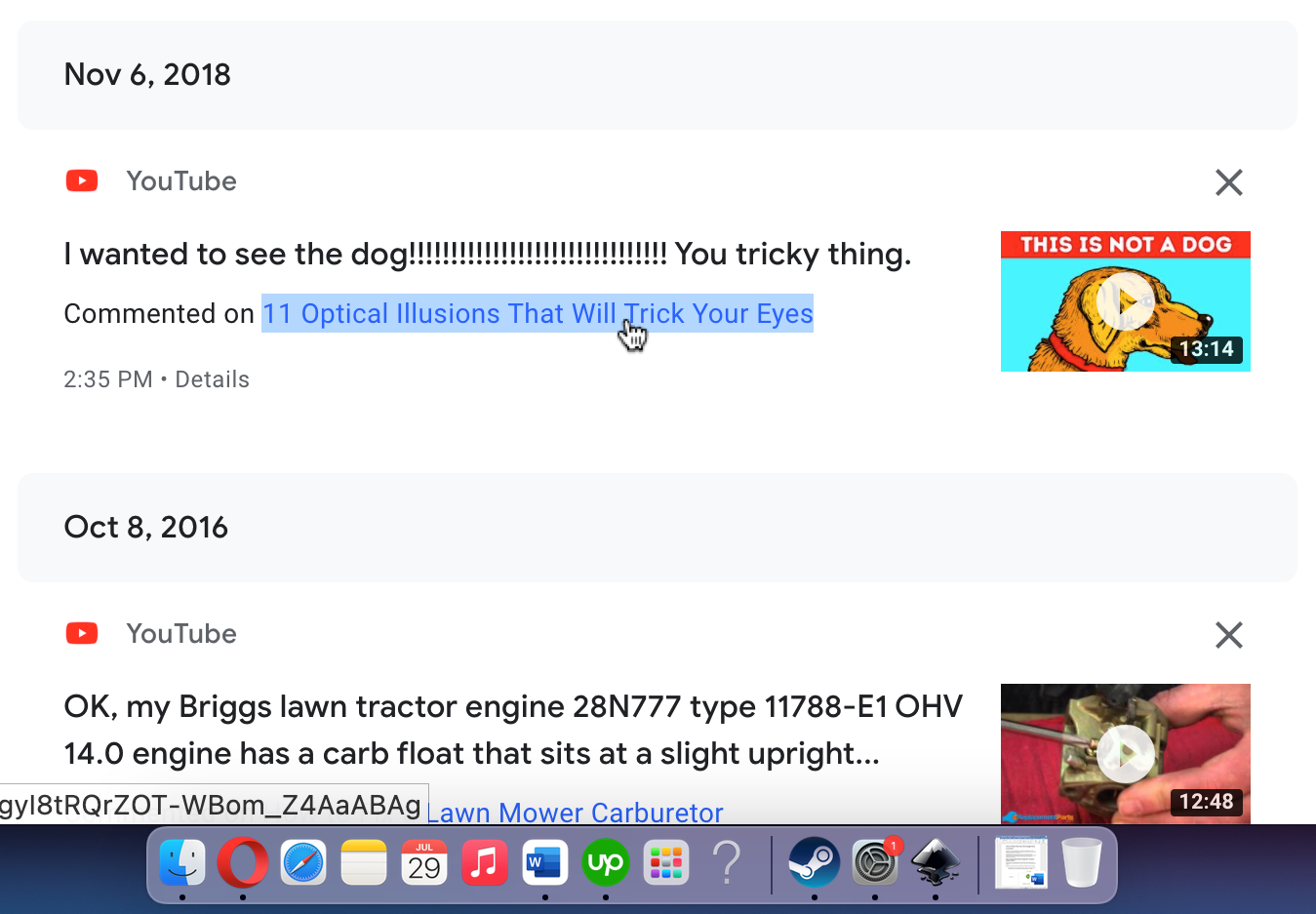
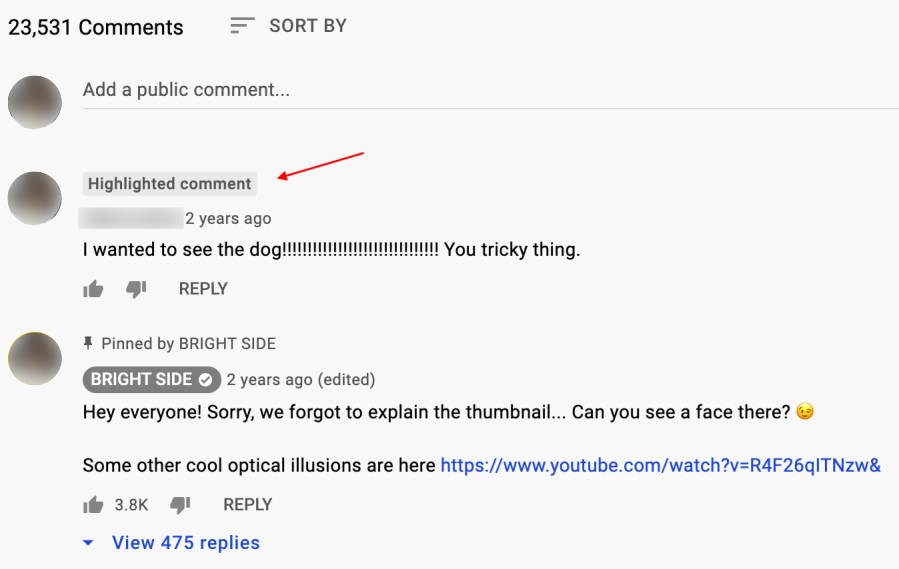
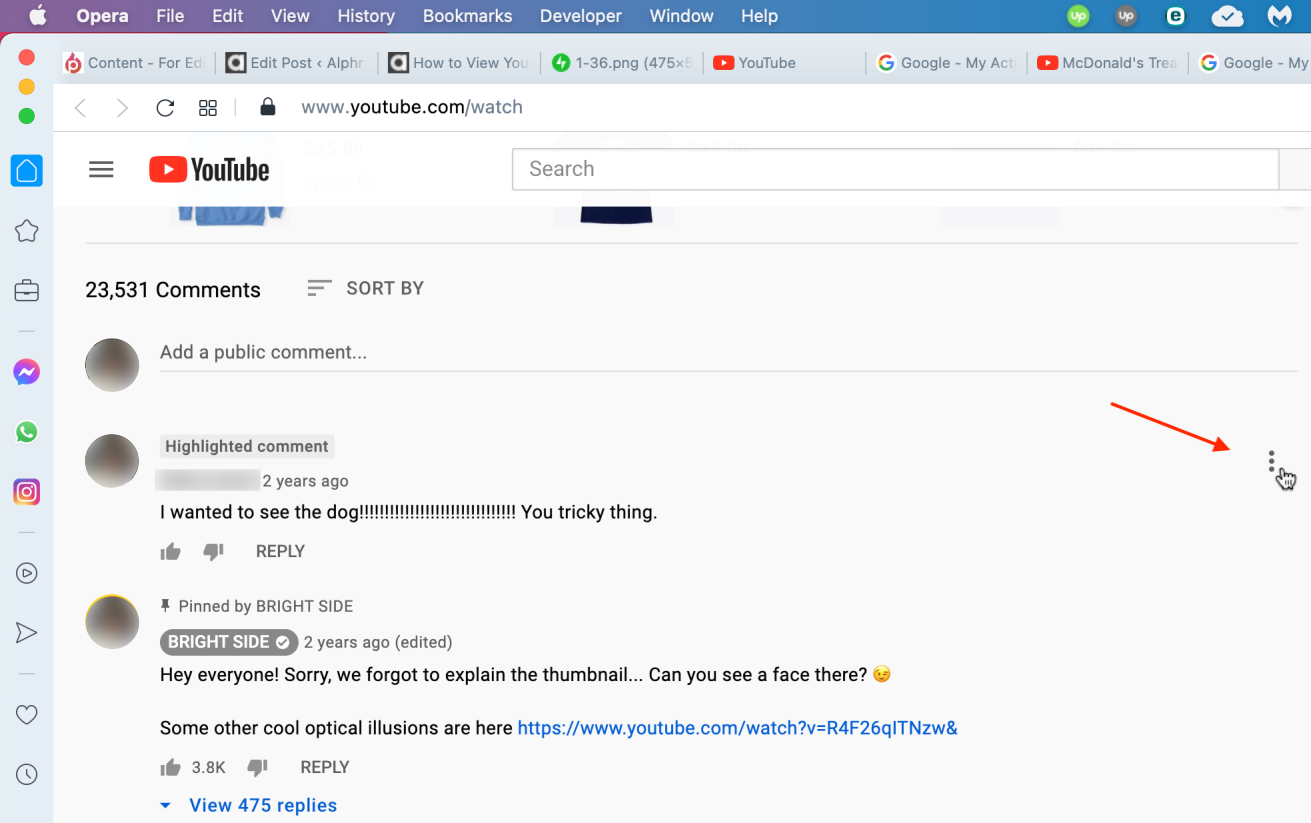
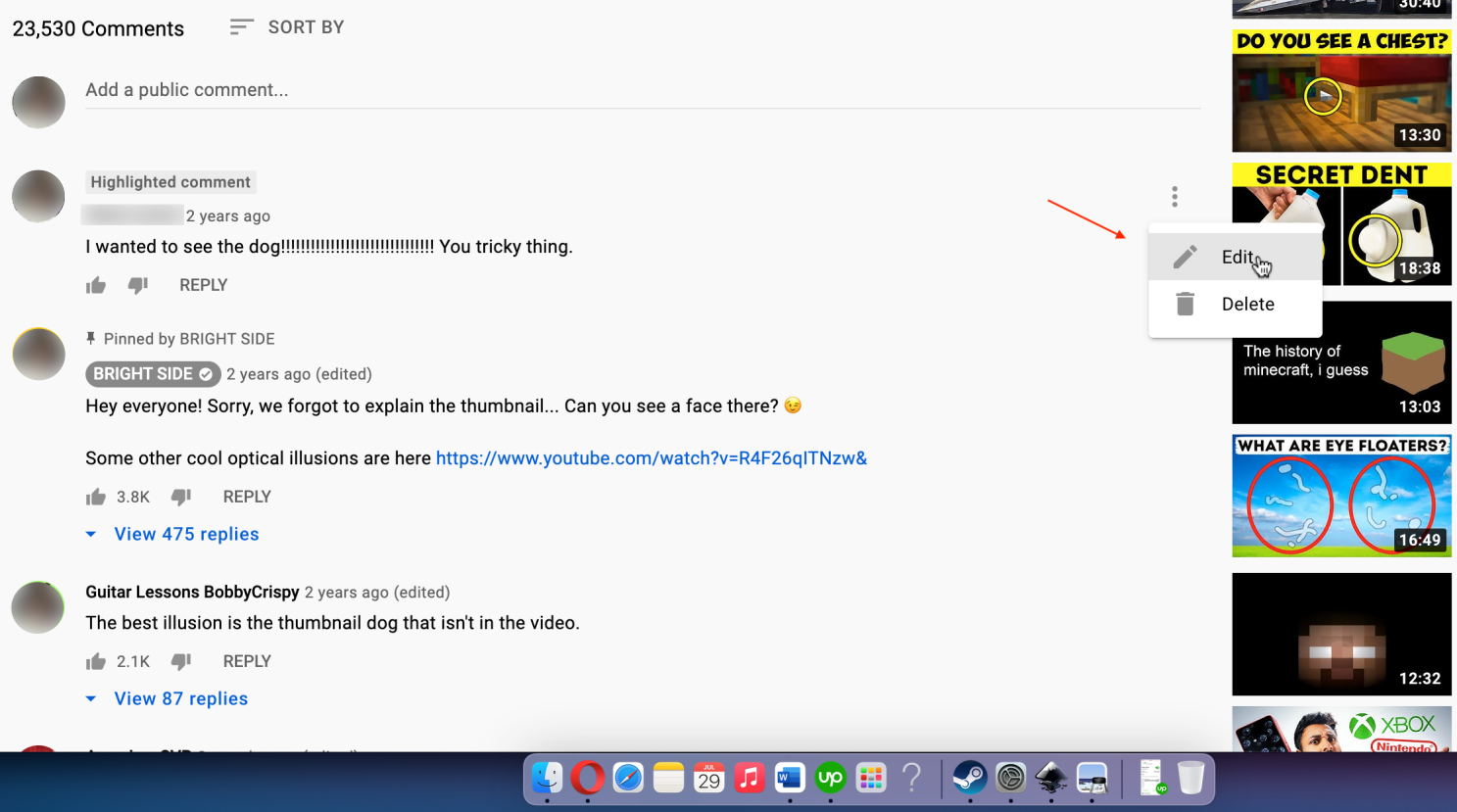
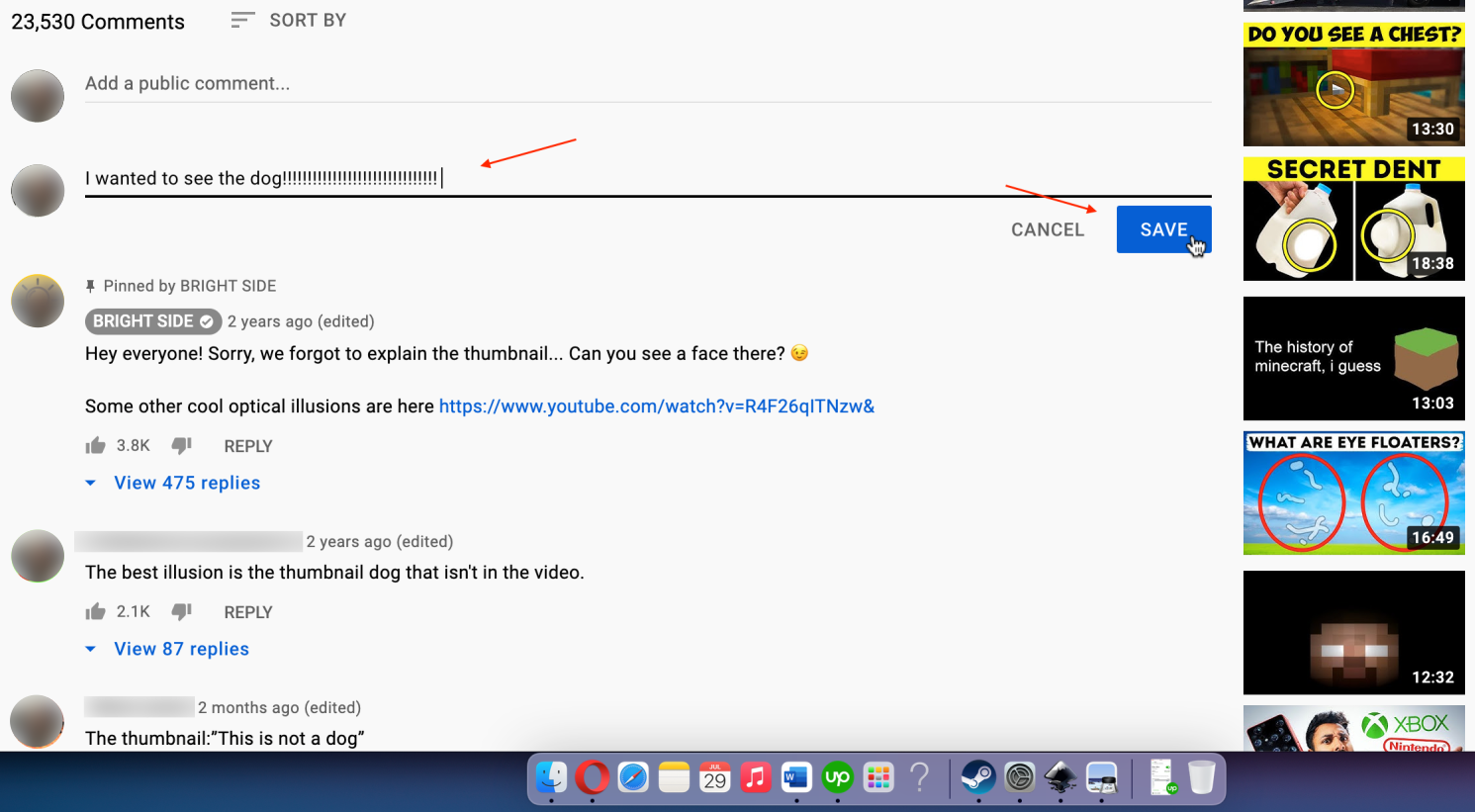
Comment consulter/modifier/supprimer votre historique de commentaires YouTube sur iOS
Si vous avez un iPhone, un iPad ou un iPod, vous pouvez facilement suivre et gérer vos commentaires YouTube en utilisant un navigateur ou l’application YouTube sur iOS/iPhone.
Gestion des commentaires YouTube avec l’application iOS
Voici comment supprimer tous vos commentaires YouTube à un seul endroit sur iOS :
- Visitez la page Google Mon activité pour les commentaires YouTube, puis connectez-vous si nécessaire.
- Si vous êtes invité à ouvrir la page dans YouTube, sélectionnez “Annuler” pour ouvrir votre historique dans Google Mon Activité au lieu de YouTube.
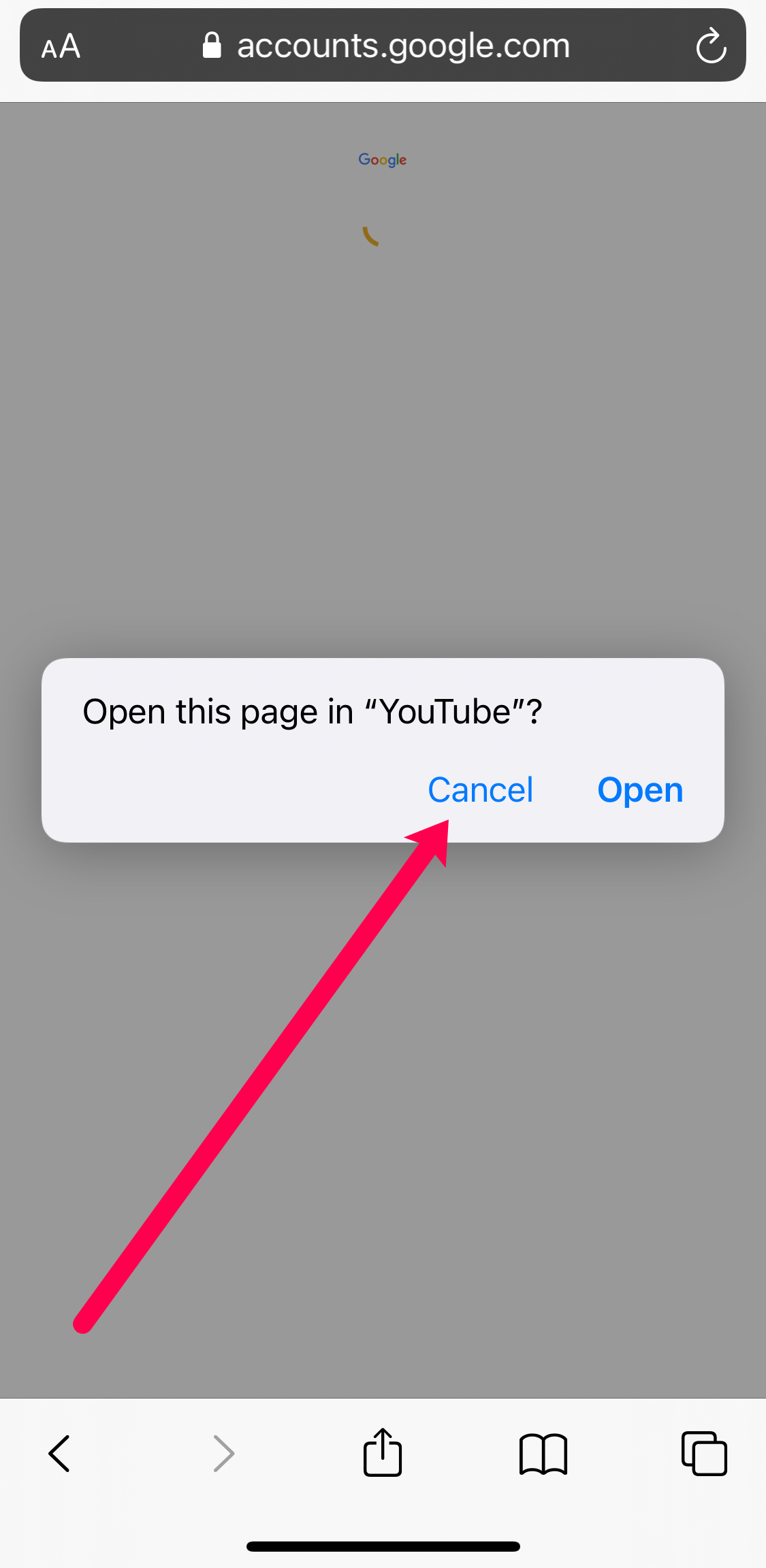
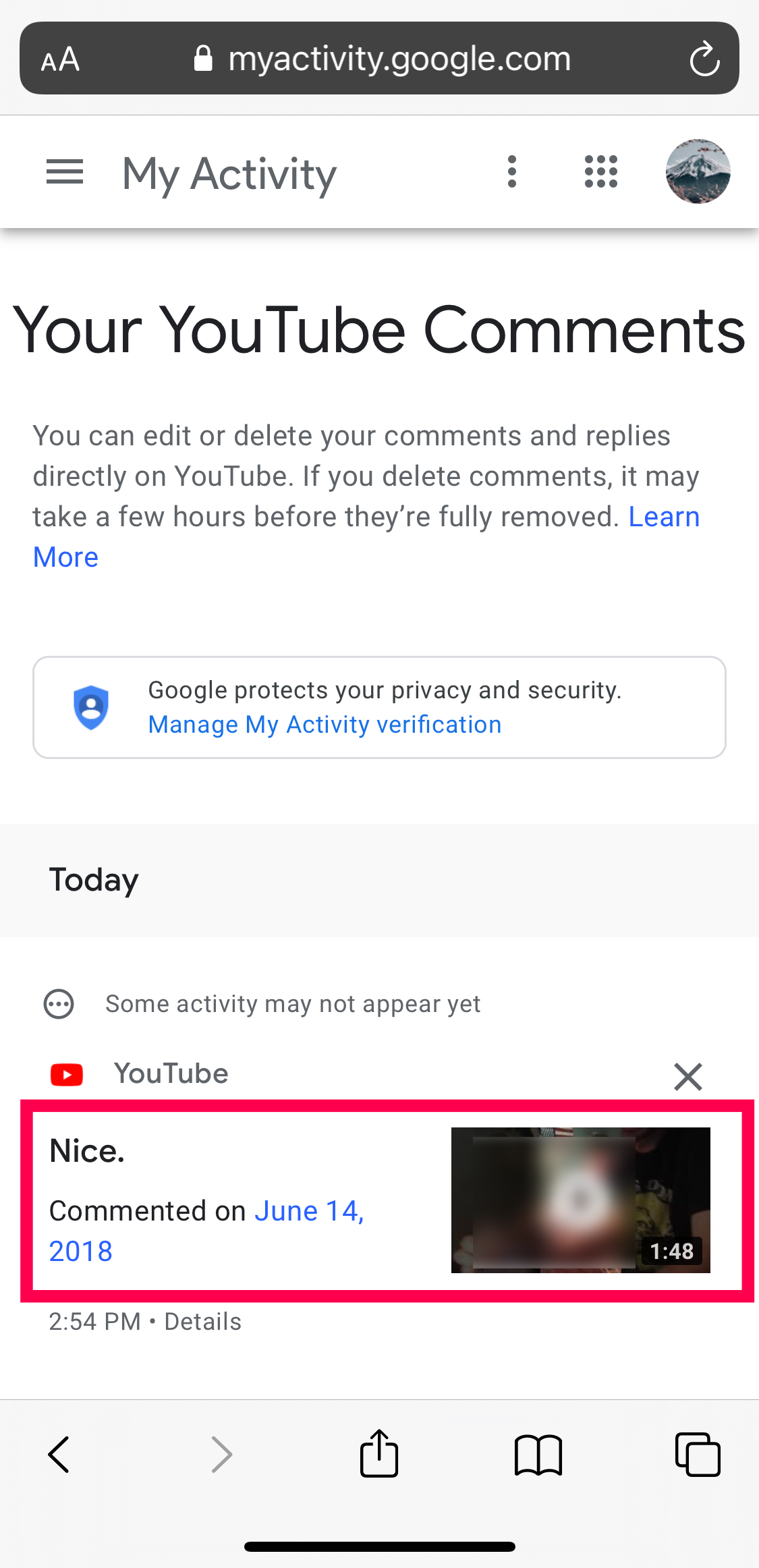
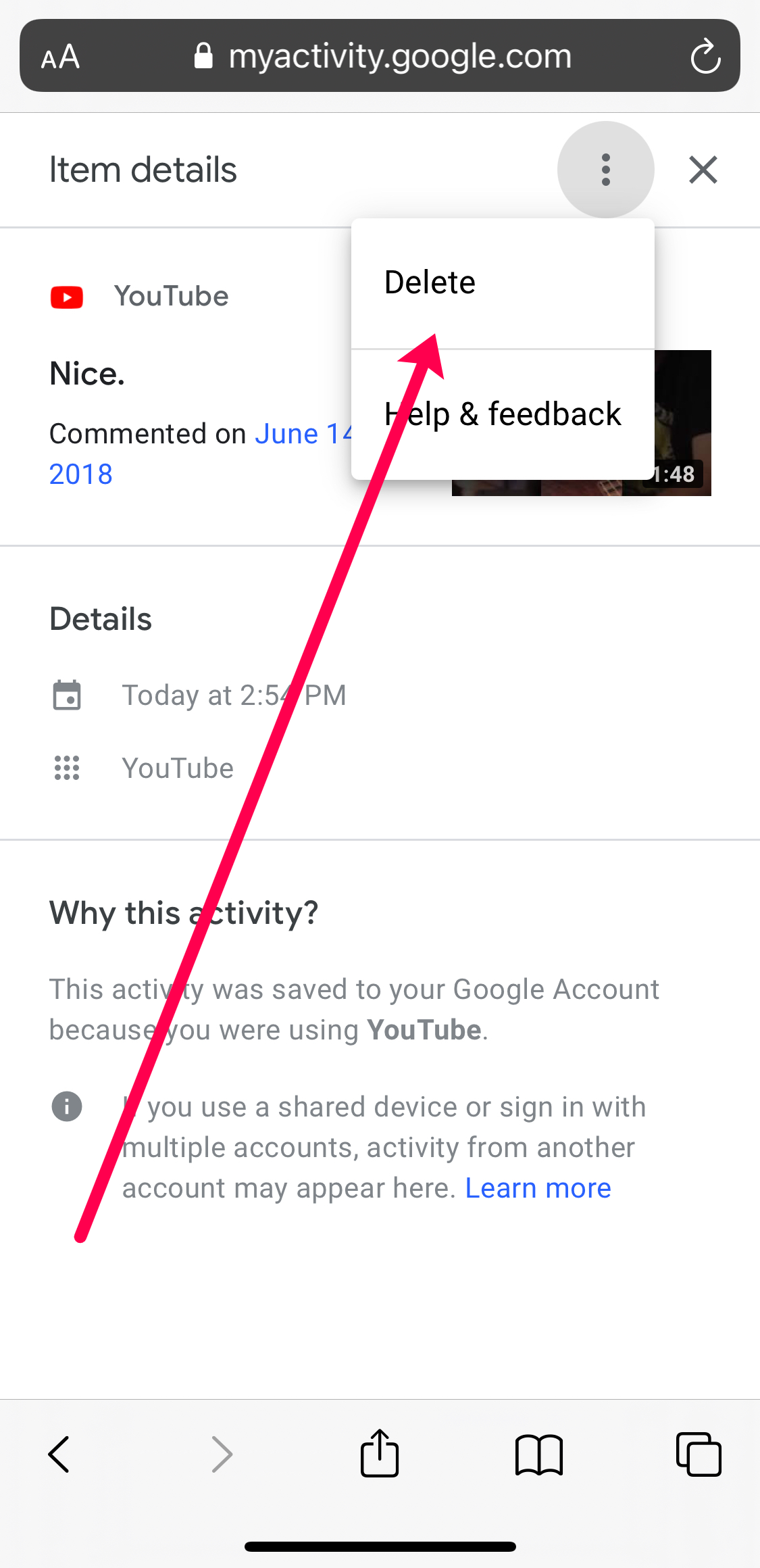
Gestion des commentaires YouTube avec l’application iOS
- Ouvrez l’“application YouTube iOS” et entrez vos identifiants de compte Google/YouTube pour vous connecter, si ce n’est pas déjà fait. Appuyez sur votre “icône de profil” en haut à droite.
- Choisissez “Vos données dans YouTube” dans la liste.
- Faites défiler vers le haut jusqu’à trouver la section “Votre tableau de bord YouTube”, puis appuyez sur “Plus” pour d’autres options de données.
- Sélectionnez le lien “## commentaires” qui se trouve juste en dessous du lien “## abonnements (public)”.
- Votre menu Google “Mon activité” s’ouvre sur sa page “Vos commentaires YouTube”.
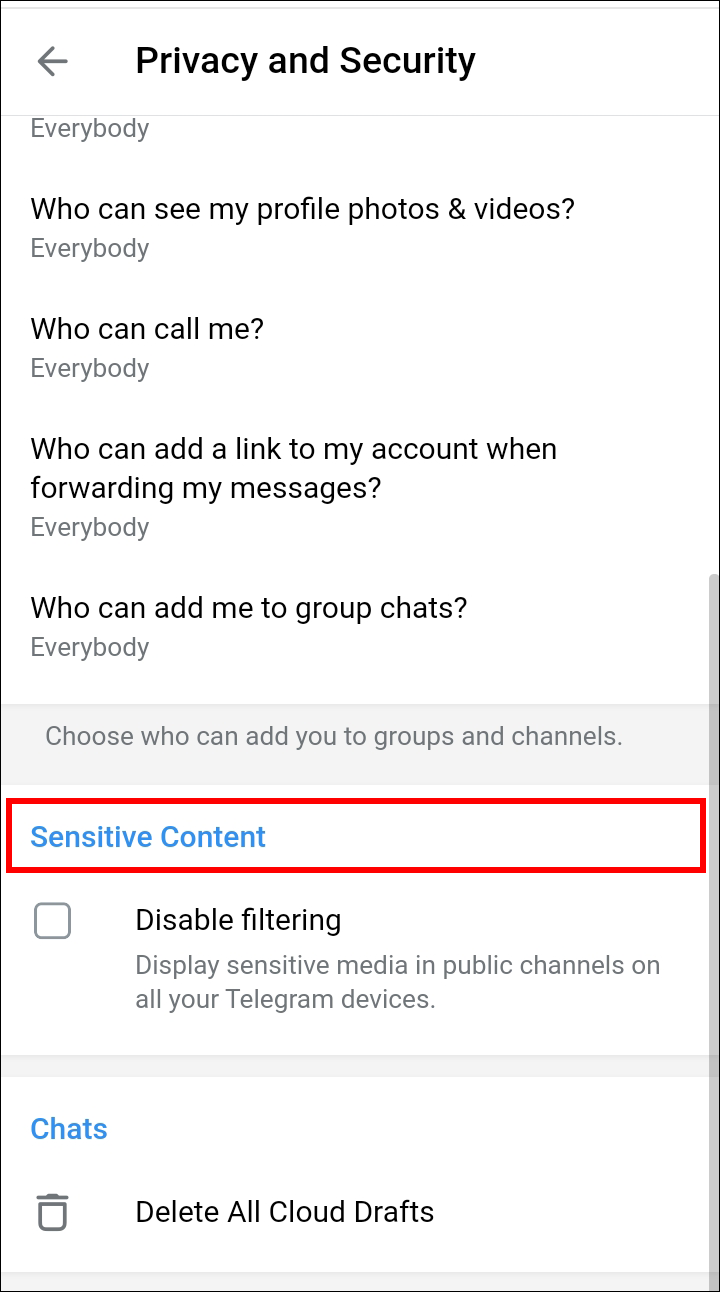
- Appuyez sur l’“icône de flèches haut/bas” (expanseur) pour ouvrir la section des commentaires.
- Votre commentaire devrait apparaître en haut, mais si ce n’est pas le cas, faites défiler vers le haut jusqu’à le trouver. Appuyez sur l’“ellipse verticale” (trois points verticaux) pour accéder à vos options.
- Sélectionnez “Supprimer.” Il n’y a PAS d’invite de CONFIRMATION lors de la suppression des commentaires. Une fois supprimé, il est perdu à jamais.
Si vous ne trouvez pas un commentaire dans votre historique, le propriétaire de la chaîne a peut-être déjà supprimé ce commentaire, ou vous avez simplement oublié de l’avoir supprimé. Les techniques d’automatisation de YouTube et les administrateurs peuvent également supprimer des commentaires s’ils enfreignent les politiques du site. Si le propriétaire de la chaîne supprime une vidéo, toutes les discussions publiées sous celle-ci disparaîtront également.
Consulter/Modifier/Supprimer votre historique de commentaires YouTube sur Android
Dans le passé, vous deviez utiliser un navigateur pour accéder à votre historique de commentaires YouTube, mais maintenant, vous pouvez voir et gérer vos commentaires directement dans l’application YouTube ! Bien sûr, YouTube ouvre un navigateur Chrome intégré pendant le processus, mais vous utilisez toujours l’application.
- Ouvrez l’“application YouTube” sur votre appareil Android, puis connectez-vous si ce n’est pas déjà fait.
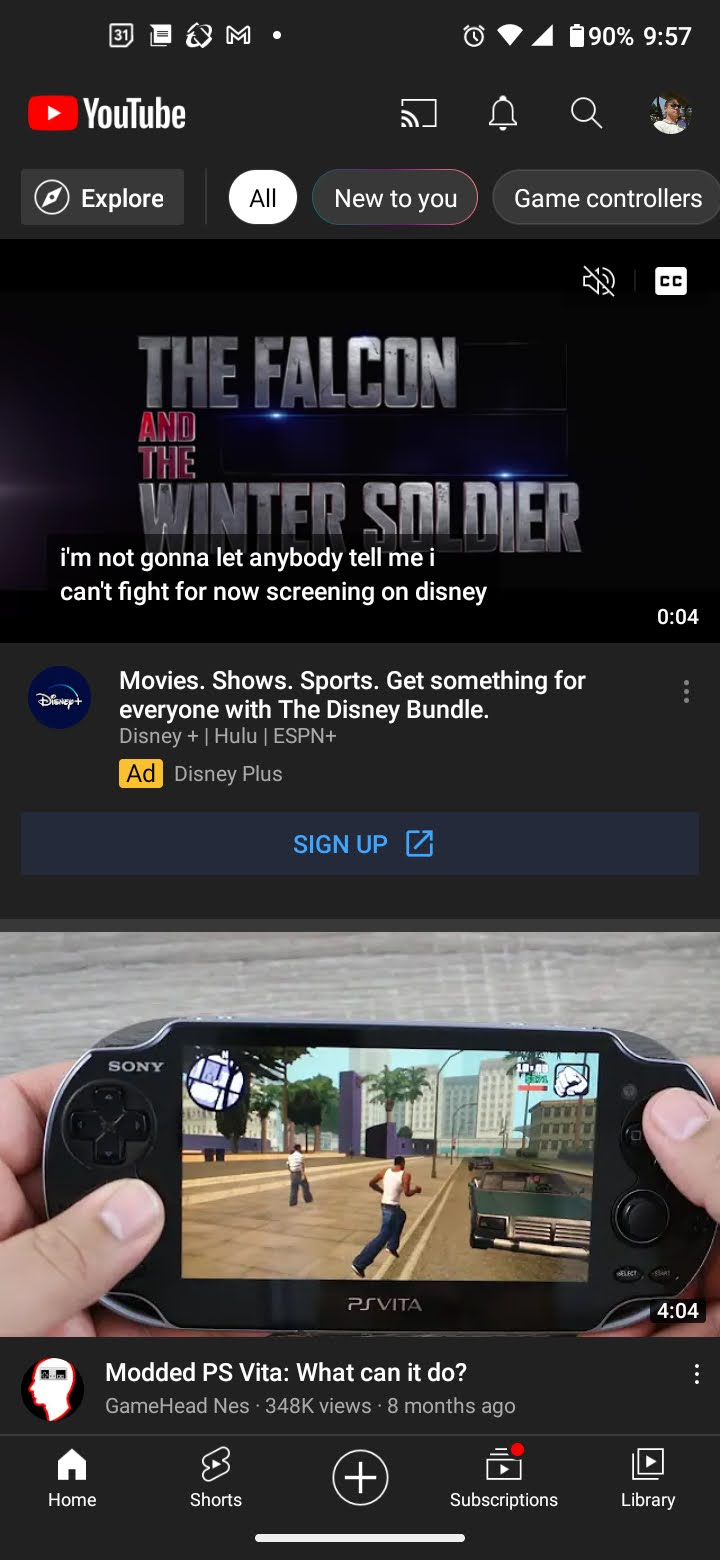
- Cliquez sur votre “profil” dans le coin supérieur droit de l’écran.
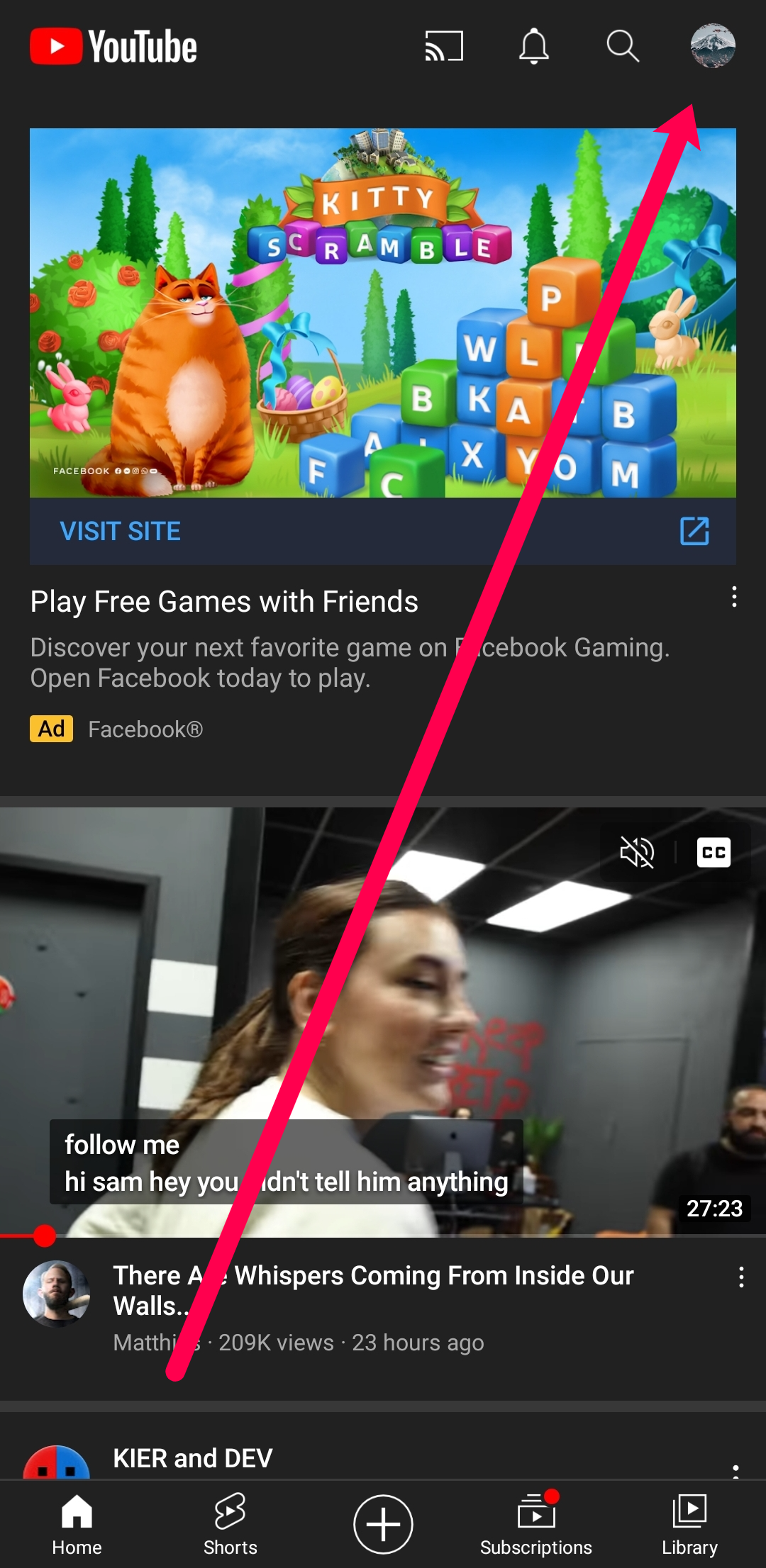
- Sélectionnez “Paramètres.”
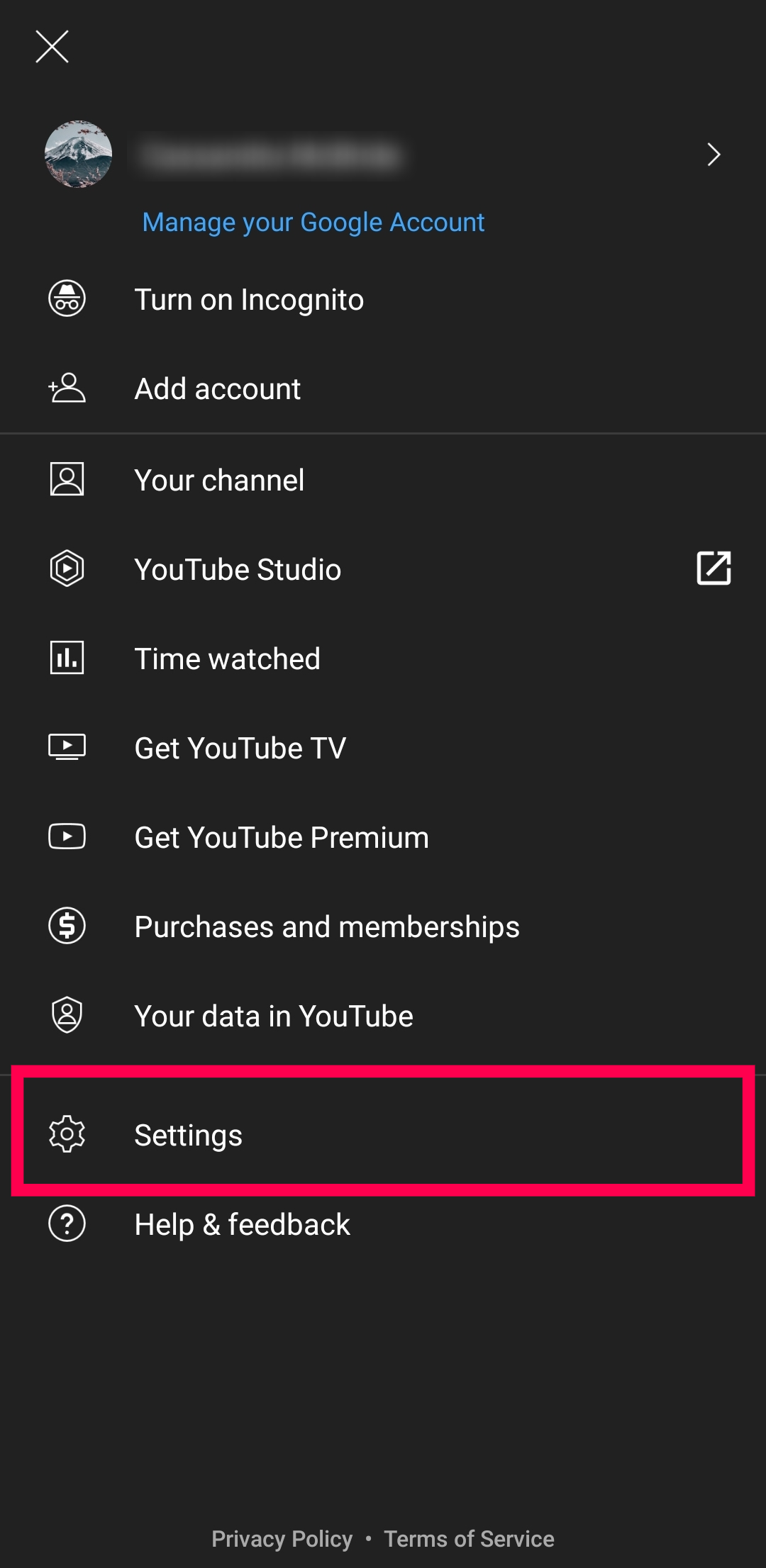
- Choisissez “Historique et confidentialité.”

- Dans la liste déroulante, sélectionnez “Gérer toute l’activité.”
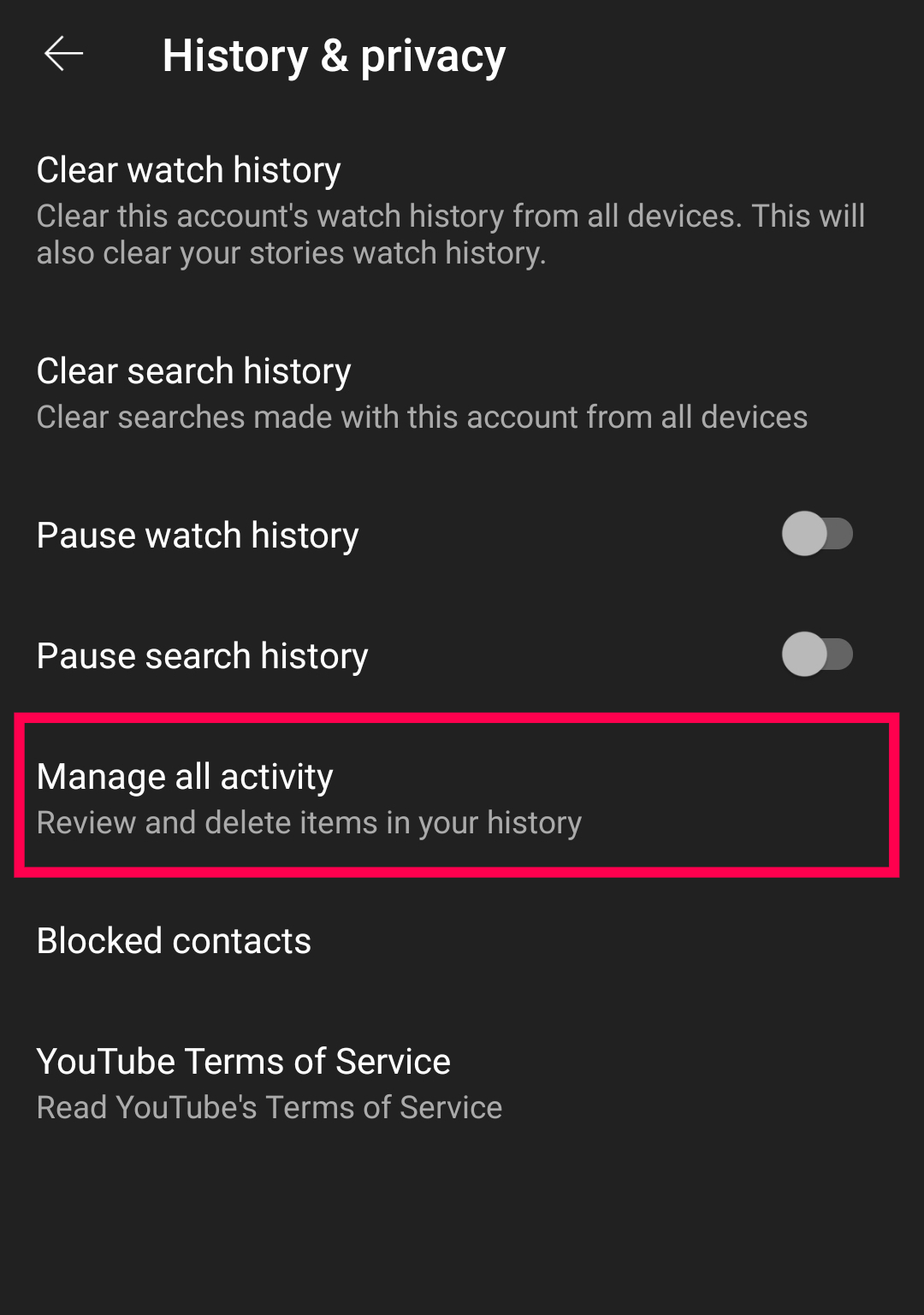
- Appuyez sur l’“icône du menu hamburger” (trois lignes horizontales) en haut à gauche.
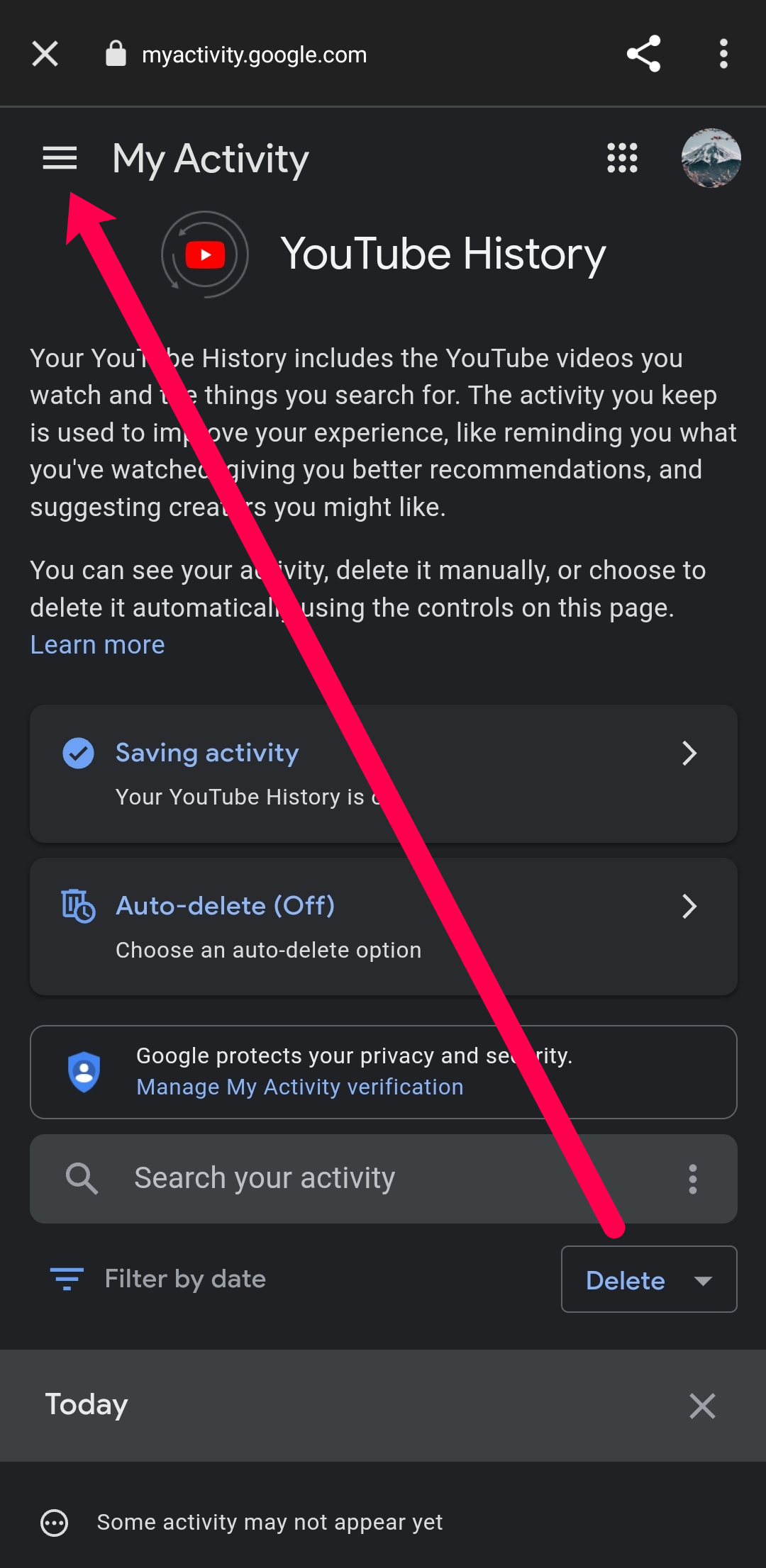
- Choisissez “Autres activités Google.”
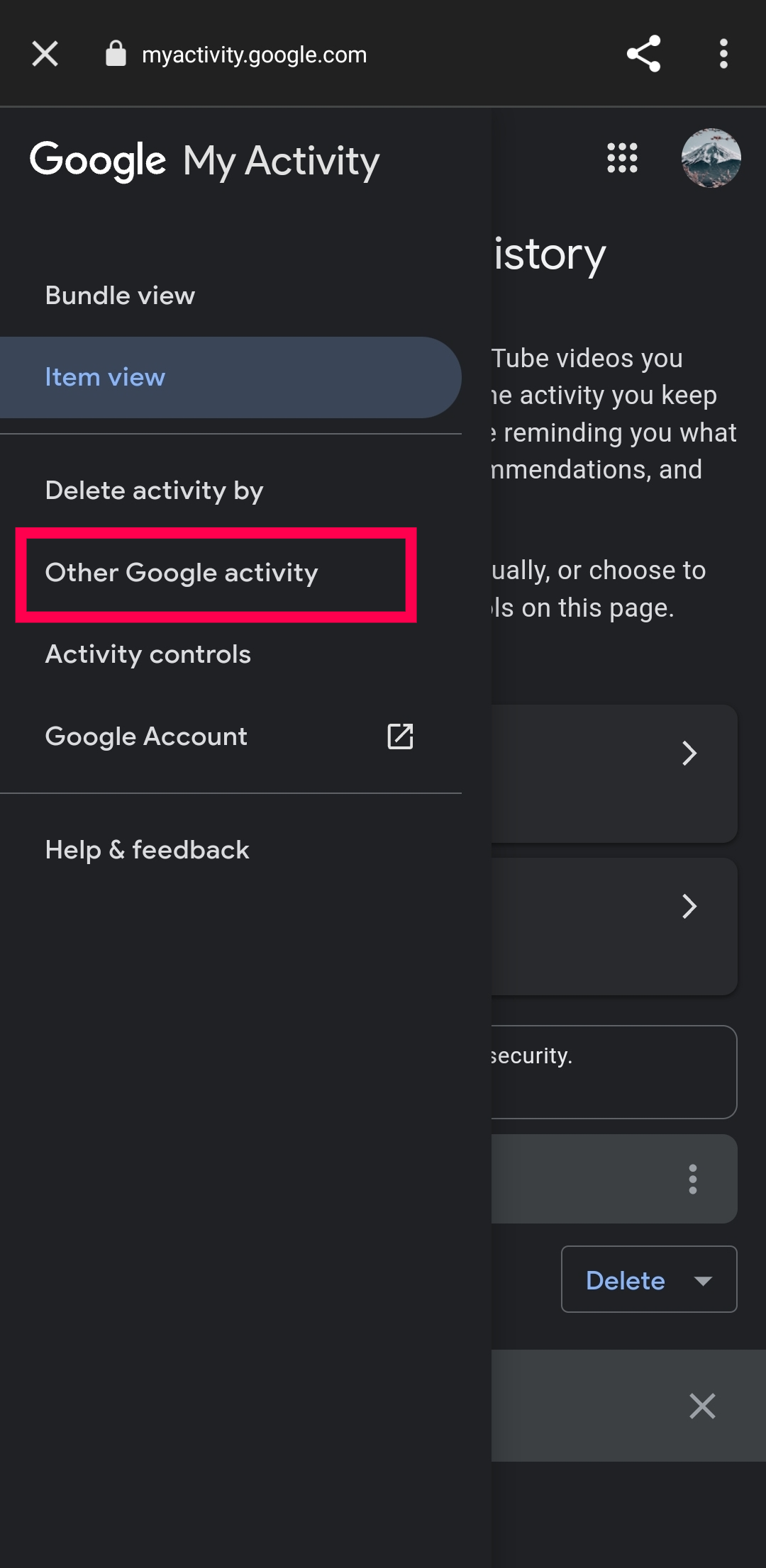
- Faites défiler la page jusqu’à la section “Commentaires sur YouTube”. Appuyez sur “Voir les commentaires.”
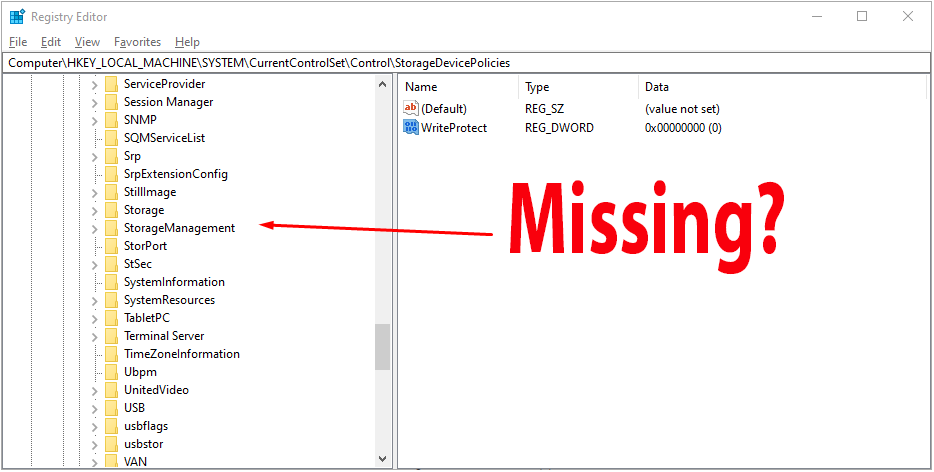
- Dans la nouvelle page “Vos commentaires YouTube”, faites défiler pour trouver le commentaire souhaité.
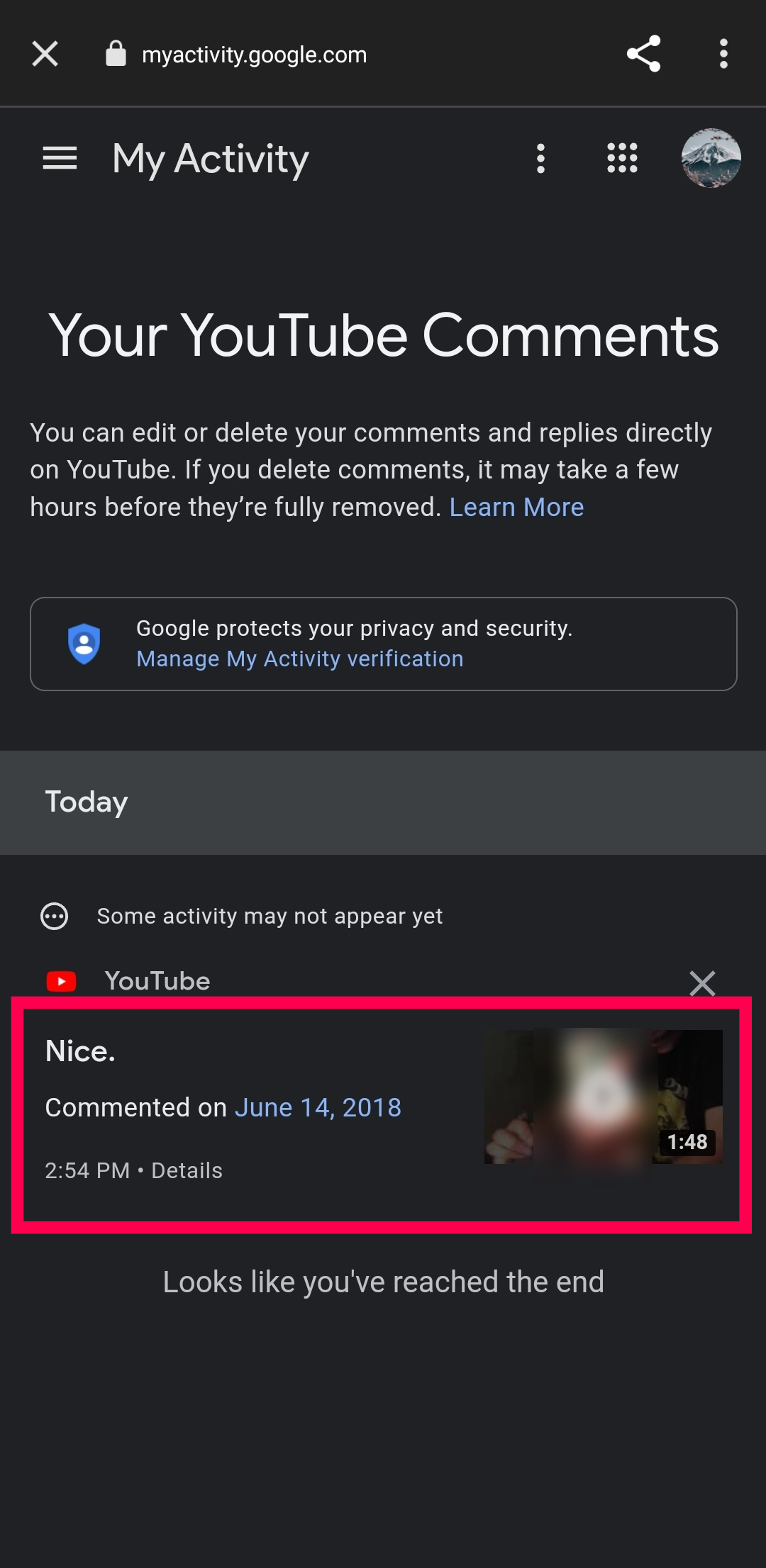
- Pour supprimer un commentaire, appuyez sur les “trois points verticaux” en haut à droite. Ensuite, appuyez sur “Supprimer.” Pour modifier un commentaire, passez à “Étape 11.”
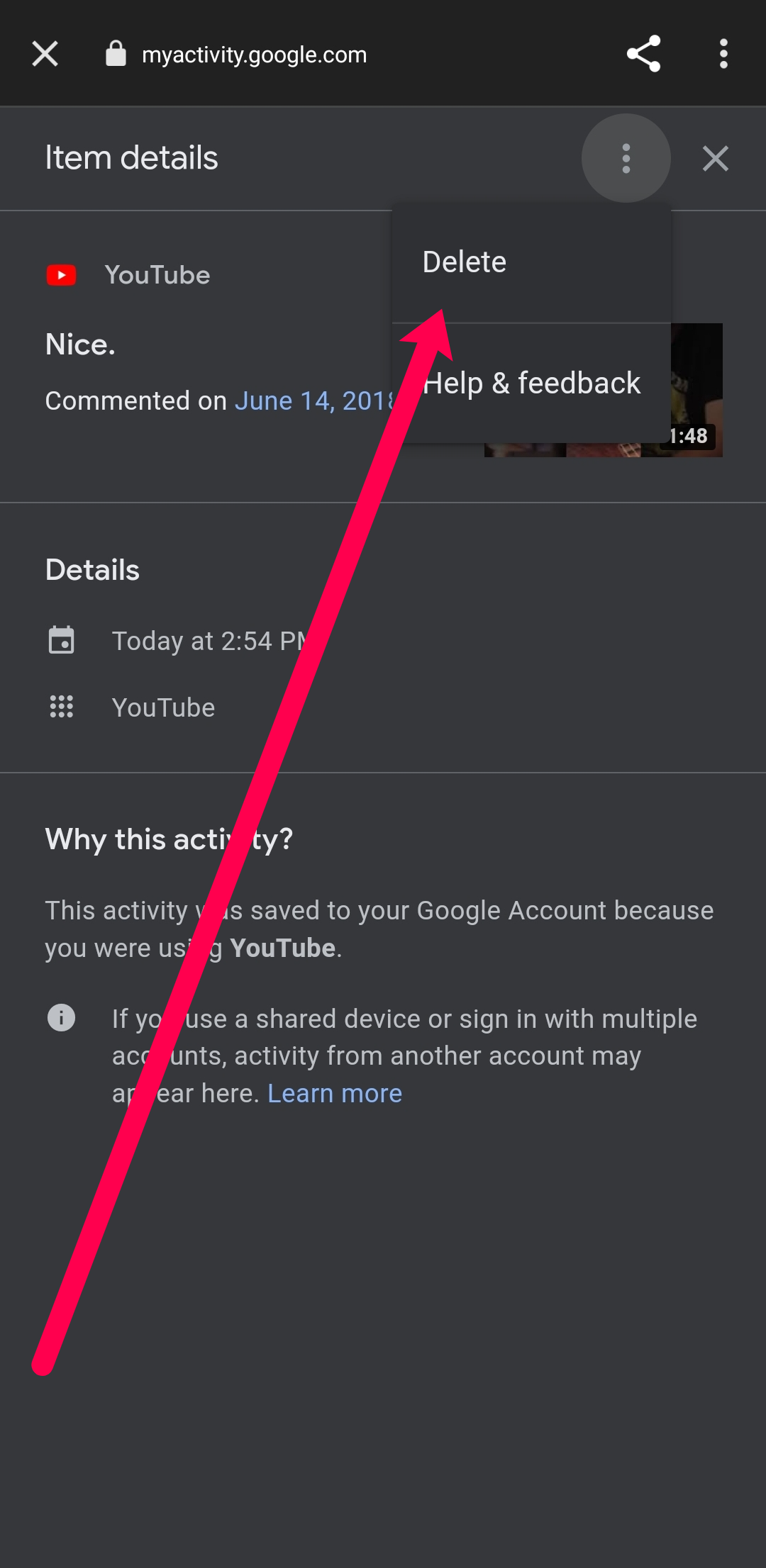
- Pour modifier un commentaire, appuyez sur le lien “Commenté sur” pour accéder à la page des commentaires de la vidéo.
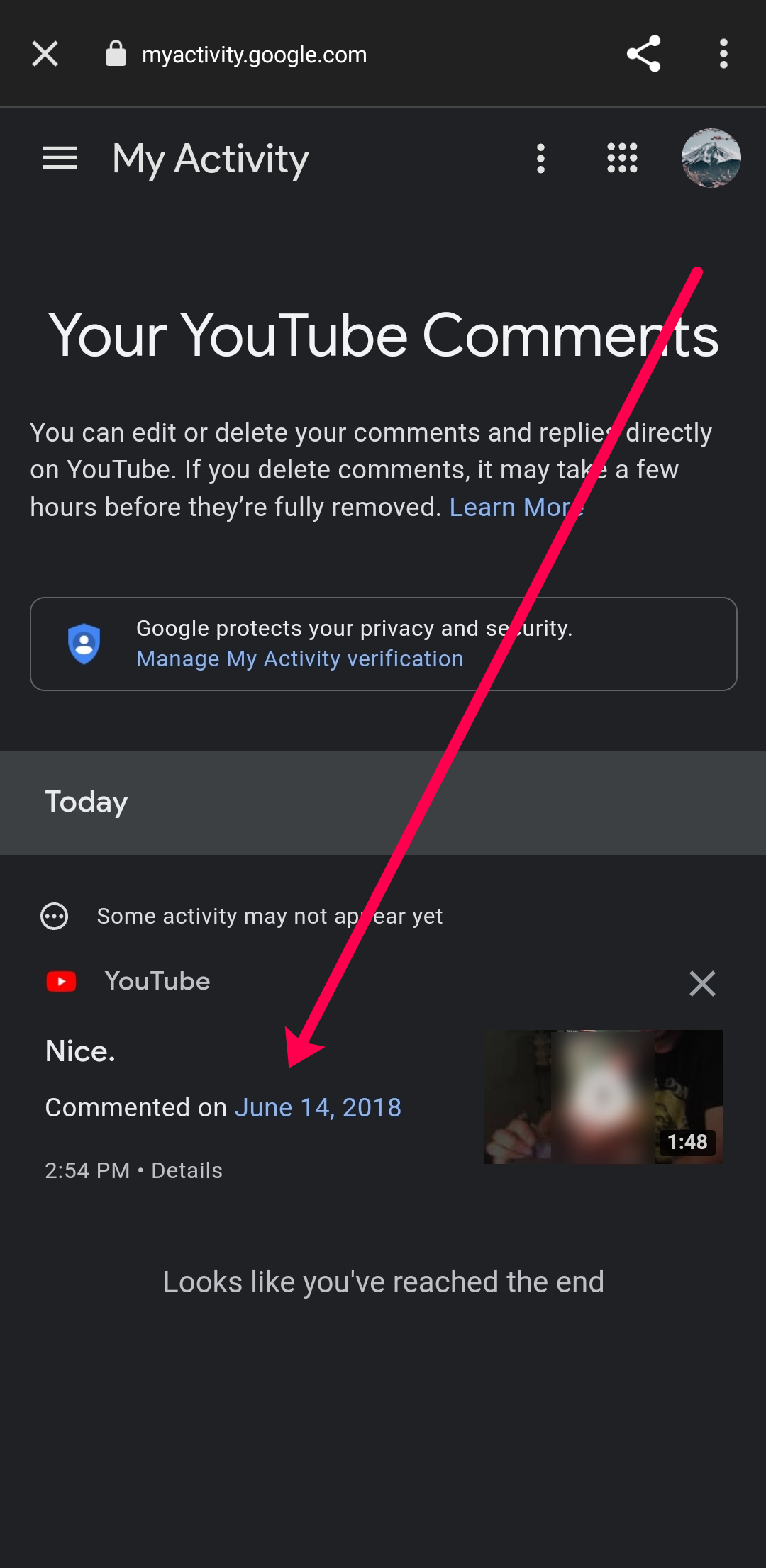
- Votre commentaire apparaîtra en haut sous le titre “Commentaire en surbrillance.” Appuyez sur l’“ellipse verticale” (trois points verticaux) pour ouvrir les options.
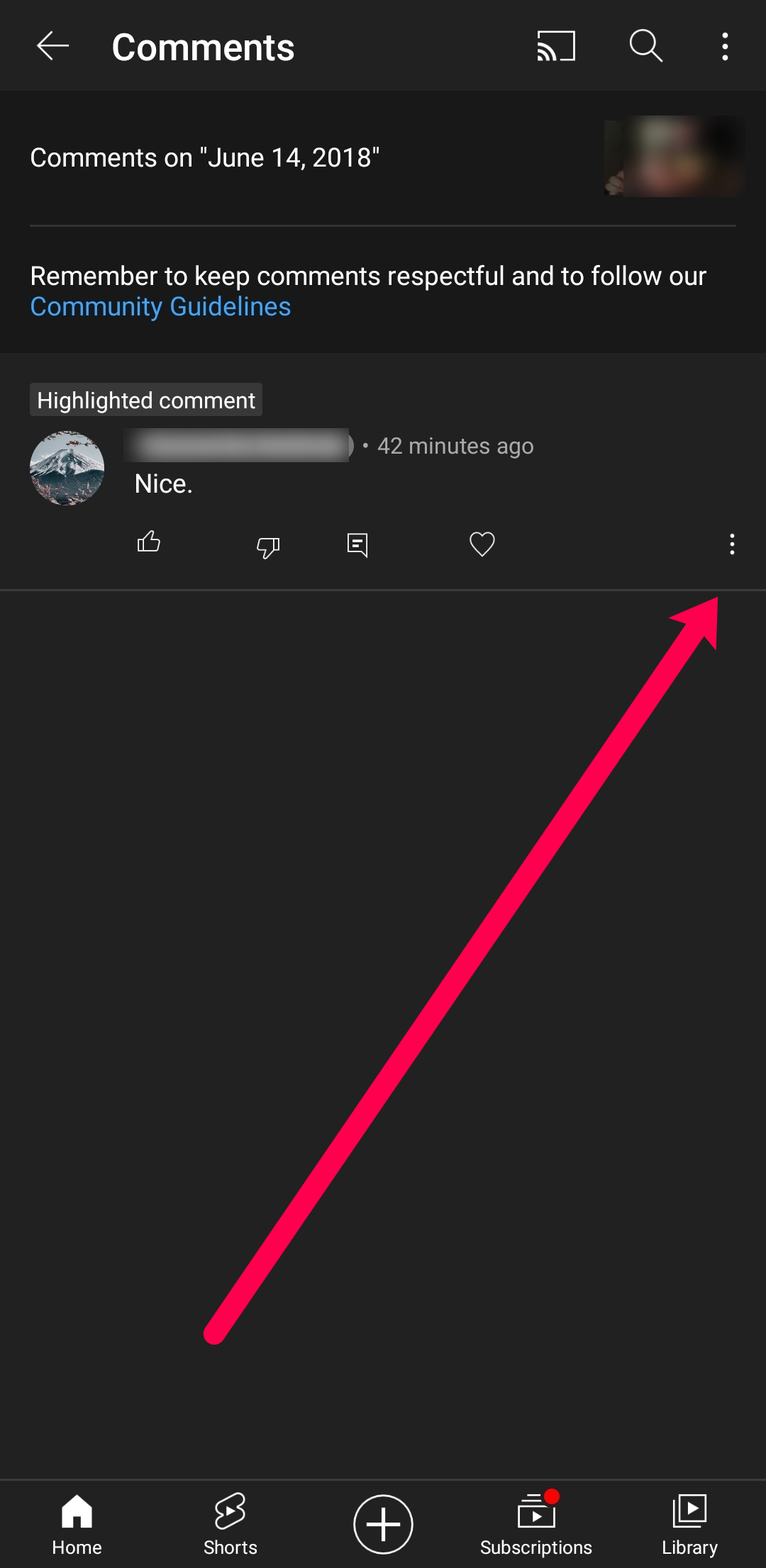
- Ensuite, choisissez “Modifier.” Tapez les corrections ou ajustements, puis appuyez sur “Entrée/Retour” sur votre clavier virtuel Android pour enregistrer les modifications.
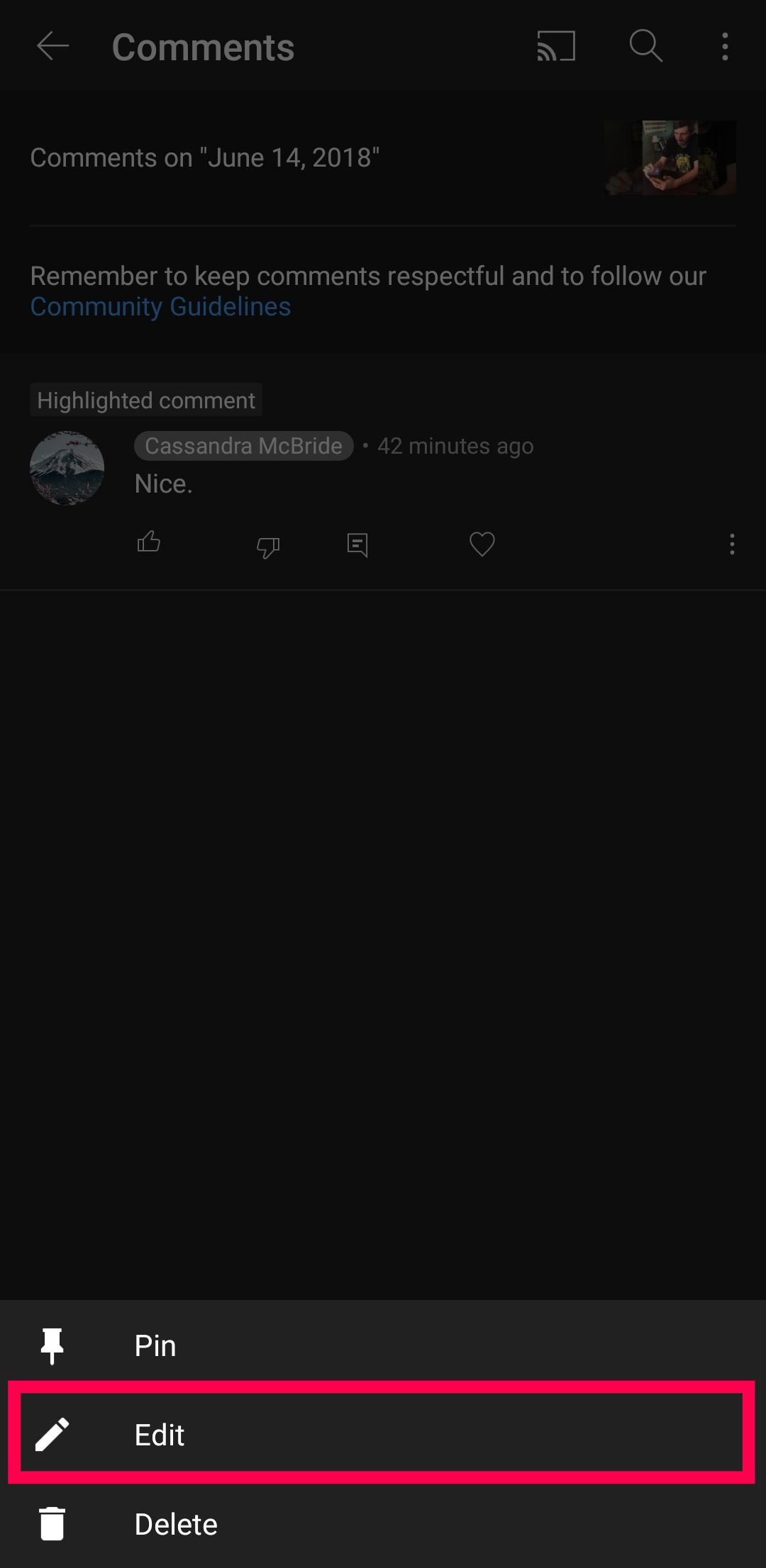
Comme vous pouvez le constater à travers ces étapes, ce processus peut sembler fastidieux, mais il est efficace ! Vous pouvez désormais modifier ou supprimer d’anciens commentaires YouTube sur Android.
En conclusion, les développeurs de YouTube ont veillé à ce que vous puissiez explorer des années de commentaires en quelques secondes. Cette fonctionnalité s’appelle “Historique”, où vous pouvez choisir de voir vos anciens commentaires ainsi que les vidéos que vous avez regardées. Cela vous permet de suivre les discussions passées ou de modifier vos commentaires à votre convenance. Et maintenant, vous pouvez consulter et gérer vos commentaires dans l’application YouTube.
Voir/Supprimer/Modifier les commentaires YouTube FAQ
Puis-je supprimer mes commentaires YouTube en masse ?
Malheureusement, YouTube ne propose pas d’option pour supprimer des commentaires en masse. Si vous souhaitez effacer complètement votre historique de commentaires, vous devrez le faire un par un.
Puis-je désactiver les commentaires sur YouTube ?
Vous pouvez désactiver les commentaires si vous avez votre propre chaîne YouTube. Sinon, il n’y a pas d’option.
Comment puis-je rechercher dans mon historique YouTube ?
Lorsque vous arrivez à la section “Historique” de votre compte YouTube, utilisez la barre de recherche en haut pour trouver la vidéo que vous avez regardée, ou utilisez-la pour rechercher des vidéos liées à un sujet particulier.
Puis-je supprimer mes commentaires YouTube sur l’application YouTube ?
Malheureusement, vous ne pouvez pas supprimer vos commentaires sur l’application YouTube. Vous devez vous connecter à votre compte via un navigateur, comme Google Chrome ou Firefox.




